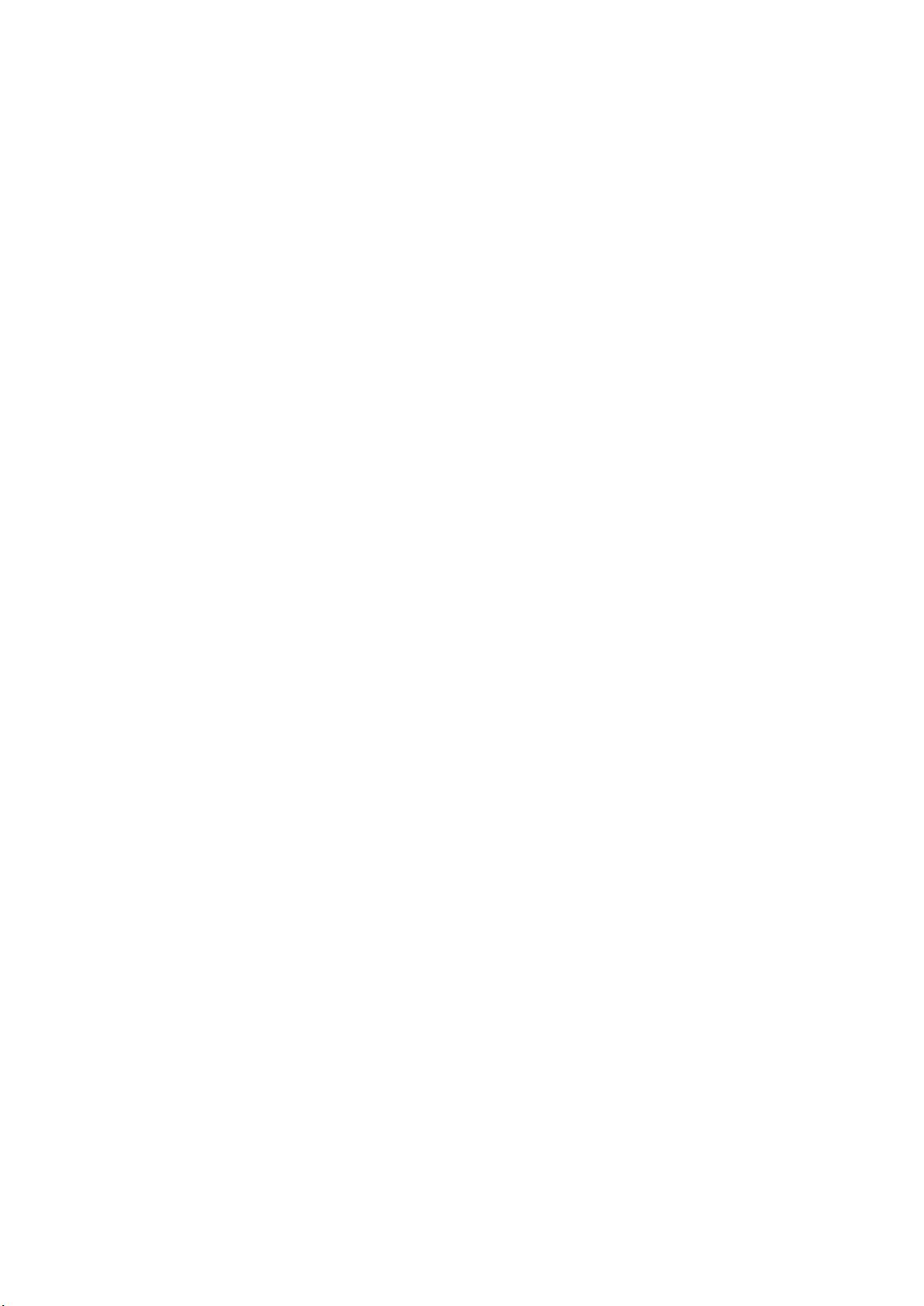MFC程序中数据导入Excel详细步骤
"这篇教程介绍了如何在VC++的MFC应用中将数据导入Excel表格,主要涉及COM组件、Excel Automation接口的使用。"
在MFC应用程序中,将数据导入Excel表格通常涉及到使用Microsoft Office的自动化接口,这允许程序与Excel进行交互,创建、打开和编辑工作簿。以下是一步步的操作步骤:
1. **初始化COM库**:
在`BOOL CExcelTestApp::InitInstance()`函数中,你需要先初始化COM库,以便调用Excel的接口。如果初始化失败,程序会弹出错误消息并退出。
```cpp
if (CoInitialize(NULL) != S_OK) {
AfxMessageBox("初始化COM支持库失败!");
exit(1);
}
```
2. **释放COM库**:
在程序结束时,确保释放COM库的资源,以防内存泄漏。
```cpp
CoUninitialize();
```
3. **添加类和引用Excel库**:
为了使用Excel接口,你需要从类型库中添加对应的类。在MFC项目中,选择“添加类” -> “从类型库”,然后选择Excel的类型库文件(如`Excel9.OLB`)。将所有导出的类添加到项目,并统一修改头文件名为`Excel.h`。
4. **包含必要的头文件**:
在你的对话框类文件(如`XXXDlg.cpp`)中,引入`comdef.h`和`Excel.h`,这两个文件分别包含了COM接口的定义和Excel对象的声明。
```cpp
#include "comdef.h"
#include "Excel.h"
```
5. **准备模板文件**:
创建一个Excel模板文件(如`Template.xls`),用于接收程序的数据。这个文件可以预先设置好格式,便于导入后保持一致的样式。
6. **添加事件处理函数**:
针对导入Excel的菜单项,添加一个事件处理函数,例如`OnRunexcel`。
7. **在事件处理函数中操作Excel**:
在`OnRunexcel`函数中,使用`CreateDispatch`方法创建一个Excel实例,然后设置其可见。接下来,你可以使用这个实例打开模板文件,操作工作表,填充数据。
```cpp
// 创建Excel对象
if (!m_ExlApp.CreateDispatch("Excel.Application", NULL)) {
AfxMessageBox("创建Excel服务失败!");
return;
}
// 设置Excel可见
m_ExlApp.SetVisible(TRUE);
// 打开或创建模板文件
CString theAppPath, theAppName;
char path[MAX_PATH];
GetModuleFileName(NULL, path, MAX_PATH); // 获取应用程序的完整路径
theAppPath = (CString)path;
//... (继续操作Excel对象,例如打开工作簿、选择工作表、写入数据等)
```
在上述代码中,`m_ExlApp`是你的Excel应用程序对象,你可以使用它的各种成员函数来操作Excel,如打开工作簿(`Workbooks.Open`)、选择工作表(`Worksheets`)、写入单元格(`Range.Value`)等。记得在操作完成后关闭工作簿并释放Excel对象。
这个过程展示了如何利用MFC和Excel的自动化接口将数据写入Excel表格,但具体的数据填充部分需要根据实际需求编写,例如确定你要写入的单元格位置,以及数据的来源和格式。注意,由于Excel自动化可能会消耗大量系统资源,因此在操作完毕后及时关闭Excel实例是非常重要的。
2012-11-30 上传
2014-04-30 上传
2010-01-24 上传
2013-08-17 上传
2012-04-09 上传
2012-02-21 上传
108 浏览量
2015-10-26 上传
ybnqdyl
- 粉丝: 0
- 资源: 45
最新资源
- Raspberry Pi OpenCL驱动程序安装与QEMU仿真指南
- Apache RocketMQ Go客户端:全面支持与消息处理功能
- WStage平台:无线传感器网络阶段数据交互技术
- 基于Java SpringBoot和微信小程序的ssm智能仓储系统开发
- CorrectMe项目:自动更正与建议API的开发与应用
- IdeaBiz请求处理程序JAVA:自动化API调用与令牌管理
- 墨西哥面包店研讨会:介绍关键业绩指标(KPI)与评估标准
- 2014年Android音乐播放器源码学习分享
- CleverRecyclerView扩展库:滑动效果与特性增强
- 利用Python和SURF特征识别斑点猫图像
- Wurpr开源PHP MySQL包装器:安全易用且高效
- Scratch少儿编程:Kanon妹系闹钟音效素材包
- 食品分享社交应用的开发教程与功能介绍
- Cookies by lfj.io: 浏览数据智能管理与同步工具
- 掌握SSH框架与SpringMVC Hibernate集成教程
- C语言实现FFT算法及互相关性能优化指南